小白黑苹果完美图解
使用Recovery工具在线安装黑苹果系统,让黑苹果安装不再为找镜像烦恼

使⽤Recovery⼯具在线安装⿊苹果系统,让⿊苹果安装不再为找镜像烦恼前⾔:众所周知⽬前⿊苹果安装有两种⽅式,⼀种是macOS原版镜像U盘安装,⼀种是⼀键硬盘恢复安装,这两种⽅式区别就是⼀个是原版全新安装,⼀个是克隆恢复安装,克隆恢复安装类似于win⾥⾯的Ghost版本。
对于⽼玩家或者对苹果有⼀定了解的都是只追求原版,因为U盘原版安装保证了系统是全新原版没有⼈为修改添加后门的,⽽恢复版就是别⼈已经在电脑⾥⾯安装好了的,然后在windows⾥⾯⽤Paragon Hard Disk Manager把苹果分区备份成⼀个⼤⽂件,这种别⼈安装好的系统⾥⾯修改了什么装了什么你在恢复之前是不知道的,⽹上说的懒⼈版、克隆版、恢复版其实都是⼀个意思,基本就是⽤Paragon Hard Disk Manager做成的。
U盘原版镜像实际就是把苹果直接镜像制作到U盘⾥⾯,在win10⾥⾯可以⽤⼯具把原版dmg镜像写⼊U盘,如果是mac系统⾥⾯可以把从App Store 下载的镜像⽂件⽤终端制作到U盘,win10系统下⽤的dmg原版镜像实际上也是在mac系统⾥⾯把下载的xxxx.app结尾的原版镜像制作成⽽成的。
不管是U盘原版安装还是恢复版都离不开⿊苹果引导启动,⿊苹果启动引导有两种,⼀种是CLOVER,⼀种是OpenCore,⽬前CLOVER已经⾯临淘汰的边缘,⽽OpenCore引导则是⼤趋势。
通过以上我们可以了解了⿊苹果⽬前常规两种安装⽅式,现在我们要来学习⼀种和⽩苹果⼀样的在线安装⽅法。
Recovery在线安装⿊苹果系统不管是什么电脑,只要配置好你电脑的OpenCore 的EFI引导,可以利⽤苹果Recovery⼯具在恢复模式下进⾏在线安装苹果系统,这个过程是直接连接苹果服务器在线安装,所以要确保你的机⼦是有⽹线或者⽆线驱动。
这种在线安装⽅法优点:1.不需要下载原版安装载镜像制作;2.对操作系统没有要求,⽀持Linux/Windows/macOS,只要能运⾏Python命令就可以。
黑苹果安装小白须知
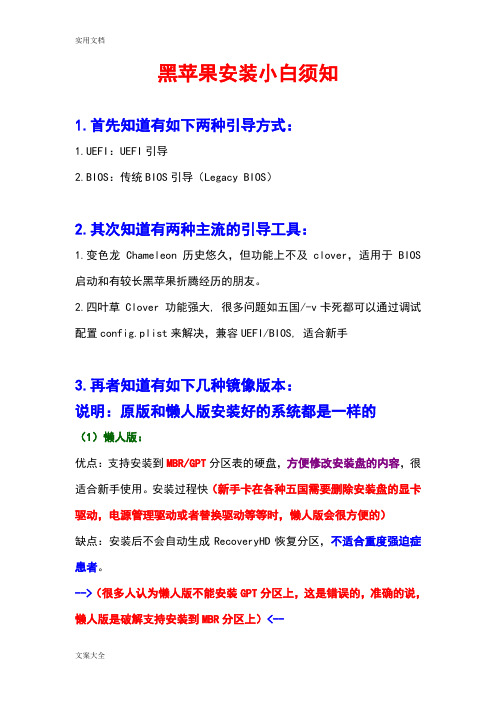
黑苹果安装小白须知1.首先知道有如下两种引导方式:1.UEFI:UEFI引导2.BIOS:传统BIOS引导(Legacy BIOS)2.其次知道有两种主流的引导工具:1.变色龙 Chameleon 历史悠久,但功能上不及clover,适用于BIOS 启动和有较长黑苹果折腾经历的朋友。
2.四叶草 Clover 功能强大, 很多问题如五国/-v卡死都可以通过调试配置config.plist来解决,兼容UEFI/BIOS, 适合新手3.再者知道有如下几种镜像版本:说明:原版和懒人版安装好的系统都是一样的(1)懒人版:优点:支持安装到MBR/GPT分区表的硬盘,方便修改安装盘的内容,很适合新手使用。
安装过程快(新手卡在各种五国需要删除安装盘的显卡驱动,电源管理驱动或者替换驱动等等时,懒人版会很方便的)缺点:安装后不会自动生成RecoveryHD恢复分区,不适合重度强迫症患者。
-->(很多人认为懒人版不能安装GPT分区上,这是错误的,准确的说,懒人版是破解支持安装到MBR分区上)<---->(从统计学角度看,懒人版出现问题的诱因可能会比原版要多)<--(2)原版:优点:Clover引导原版安装类似于白果的安装,给人一种比较高大上的感觉。
安装后,自动生成RecoveryHD恢复分区缺点:不能修改安装盘内容,仅支持安装到GPT分区表的硬盘上(无法删驱动/换内核,适合容易入手的较新的Intel平台机器。
)(3)整合版:整合了很多驱动,也不错。
(4)虚拟机版补充说明:(1)虽然说原版无法修改安装盘,但是遇到的很多主流-v错误,都可以用Clover来解决。
(2)关于之前我说的安装过程快慢问题:原版镜像安装可以大致分割成两个安装阶段:第一阶段:挂载并从BaseSystem.dmg启动,引导你选择目标磁盘,然后安装程序会验证InstallESD.dmg,这里比较耗时。
第二阶段:再次启动,开始安装。
如何利用win虚拟机安装黑苹果MacOSMojave系统黑苹果虚拟机安装图文教程

如何利⽤win虚拟机安装⿊苹果MacOSMojave系统⿊苹果虚拟机安装图⽂教程Win10系统VM虚拟机安装⿊苹果MacOS Mojave图⽂教程。
对于预算不够⼜想要体验macOS,或者正在犹豫要不要⼊MacBook的⼩伙伴来说,⿊苹果⽆疑是最简单的办法,对于⼤部分⼩⽩来说,直接在主机上安装⿊苹果是⼀种极其费事的操作,因为每种型号的电脑所需要的⽂件都不太⼀样,⽆形中增加了很多难度,之前⼀篇Win10虚拟机VMware安装⿊苹果MacOS Sierra图⽂教程,可以说是帮助了很多的朋友在VMware虚拟机上⾯安装了苹果系统来体验使⽤,我们可以在虚拟机中同时运⾏Windows/Linux/macOS等系统,不必局限于⼀个系统,在Windows10中运⾏macOS,也只是最简单的操作。
想体验macOS电脑的玩家不要错过哦!准备⼯作(1)下载并且安装好我们的虚拟机(2)解锁VM虚拟机的MAC补丁(3)苹果系统虚拟机专⽤懒⼈镜像教程开始1、下载并解压Unlocker 解锁补丁,打开Windows 系统的任务管理器、在任务管理器的服务⾥点击名称倒序排列即可看到VMware的服务项,右键点击服务项然后将其全部停⽌掉(把带VM开头的进程全部停⽌掉即可)以管理员⾝份运⾏win-install.cmd 以解锁虚拟机(具体解锁参考此⽂章)2、打开VMware15,创建新虚拟机,并选择典型安装。
3、点击浏览,选择下载好macOS系统的⽂件夹,默认是看不到cdr⽂件的,点击所有⽂件,选择系统镜像。
如下图4、选择好镜像⽂件以后点击下⼀步,不要在意提⽰的“不能检测到操作系统”。
5、选择Apple macOS X,最下⾯选择安装的系统版本,本教程安装的是10.14,选择10.14,并进⾏下⼀步。
6、选择系统安装位置,不要放在C盘,放在机械硬盘可能会⽐较慢,有固态硬盘的话放在固态硬盘⾥。
7、指定磁盘容量的话建议设置分配60G即可,选择将虚拟磁盘存储为单个⽂件。
THINKPAD 小黑 安装MAC 图文教程 针对IBM 黑苹果完全教程
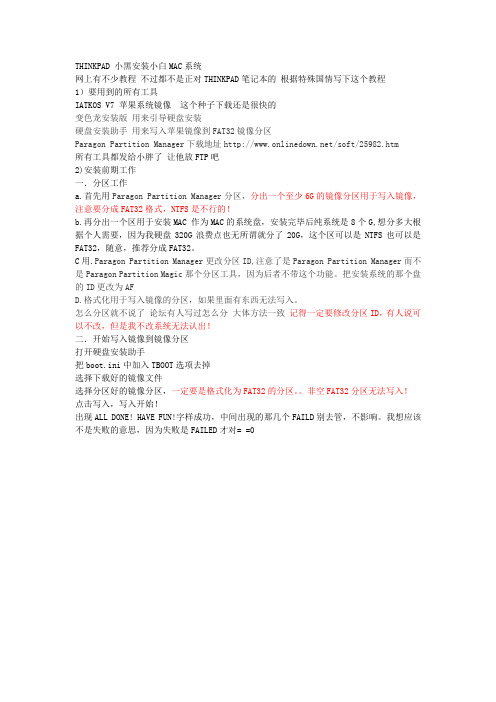
THINKPAD 小黑安装小白MAC系统网上有不少教程不过都不是正对THINKPAD笔记本的根据特殊国情写下这个教程1)要用到的所有工具IATKOS V7 苹果系统镜像这个种子下载还是很快的变色龙安装版用来引导硬盘安装硬盘安装助手用来写入苹果镜像到FAT32镜像分区Paragon Partition Manager下载地址/soft/25982.htm所有工具都发给小胖了让他放FTP吧2)安装前期工作一.分区工作a.首先用Paragon Partition Manager分区,分出一个至少6G的镜像分区用于写入镜像,注意要分成FAT32格式,NTFS是不行的!b.再分出一个区用于安装MAC 作为MAC的系统盘,安装完毕后纯系统是8个G,想分多大根据个人需要,因为我硬盘320G浪费点也无所谓就分了20G,这个区可以是NTFS也可以是FAT32,随意,推荐分成FAT32。
C用.Paragon Partition Manager更改分区ID,注意了是Paragon Partition Manager而不是Paragon Partition Magic那个分区工具,因为后者不带这个功能。
把安装系统的那个盘的ID更改为AFD.格式化用于写入镜像的分区,如果里面有东西无法写入。
怎么分区就不说了论坛有人写过怎么分大体方法一致记得一定要修改分区ID,有人说可以不改,但是我不改系统无法认出!二.开始写入镜像到镜像分区打开硬盘安装助手把boot.ini中加入TBOOT选项去掉选择下载好的镜像文件选择分区好的镜像分区,一定要是格式化为FAT32的分区。
非空FAT32分区无法写入!点击写入,写入开始!出现ALL DONE! HAVE FUN!字样成功,中间出现的那几个FAILD别去管,不影响。
我想应该不是失败的意思,因为失败是FAILED才对= =0三.安装硬盘安装引导程序运行变色龙安装版,选择你的系统,XP,200用户使用请先安装.net 2.0组件,下载:http:/ //download/c/6/e/c6e88215-0178-4c6c-b5f3-158ff77b1f38/Net Fx20SP2_x86.exe有些更新过SP3的用户已经安装过了,会出现已安装字样。
黑苹果教程
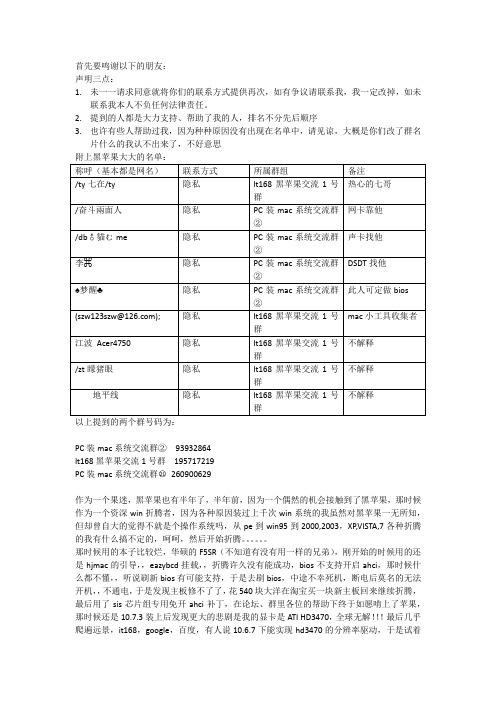
首先要鸣谢以下的朋友:声明三点:1.未一一请求同意就将你们的联系方式提供再次,如有争议请联系我,我一定改掉,如未联系我本人不负任何法律责任。
2.提到的人都是大力支持、帮助了我的人,排名不分先后顺序3.也许有些人帮助过我,因为种种原因没有出现在名单中,请见谅,大概是你们改了群名片什么的我认不出来了,不好意思附上黑苹果大大的名单:PC装mac系统交流群②93932864It168黑苹果交流1号群195717219PC装mac系统交流群○21260900629作为一个果迷,黑苹果也有半年了,半年前,因为一个偶然的机会接触到了黑苹果,那时候作为一个资深win折腾者,因为各种原因装过上千次win系统的我虽然对黑苹果一无所知,但却曾自大的觉得不就是个操作系统吗,从pe到win95到2000,2003,XP,VISTA,7各种折腾的我有什么搞不定的,呵呵,然后开始折腾。
那时候用的本子比较烂,华硕的F5SR(不知道有没有用一样的兄弟),刚开始的时候用的还是hjmac的引导,,eazybcd挂载,,折腾许久没有能成功,bios不支持开启ahci,那时候什么都不懂,,听说刷新bios有可能支持,于是去刷bios,中途不幸死机,断电后莫名的无法开机,,不通电,于是发现主板修不了了,花540块大洋在淘宝买一块新主板回来继续折腾,最后用了sis芯片组专用免开ahci补丁,在论坛、群里各位的帮助下终于如愿啃上了苹果,那时候还是10.7.3装上后发现更大的悲剧是我的显卡是ATI HD3470,全球无解!!!最后几乎爬遍远景,it168,google,百度,有人说10.6.7下能实现hd3470的分辨率驱动,于是试着去装10.6.7,如愿装上了,还是没能驱动,1024x768,最后折腾了近三个月放弃了。
关于我的hd3470就先到这!接下来出场的是华硕A55VD!前面说的F5SR也用了三年,加上换过主板后屏幕偶尔出现花屏,于是决定更换新本,于是多方努力之后看中宏基的V3-571,但最终还是入手了华硕的A55VD,因为性价比,呵呵,8月12日在pc装mac群猫猫(城管)、奋斗两面人、老李、等人的关注和支持帮助下入手了,,本来当初是要上开箱照的,,没上,现在还是简单的上两张,因为这不是今天的重点。
安装win10+黑苹果双系统零基础教程(图文)
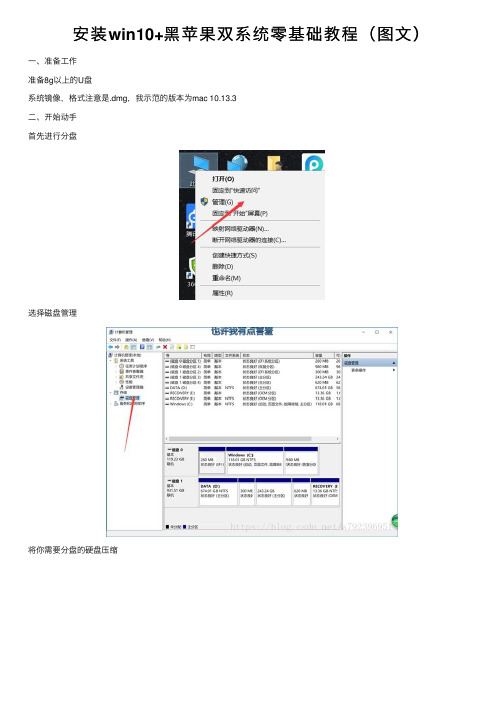
安装win10+⿊苹果双系统零基础教程(图⽂)⼀、准备⼯作准备8g以上的U盘系统镜像,格式注意是.dmg,我⽰范的版本为mac 10.13.3⼆、开始动⼿⾸先进⾏分盘选择磁盘管理将你需要分盘的硬盘压缩新建简单卷,⼀路操作下去,⾃⼰命名磁盘打开DiskGenius,我分机械硬盘了300G给macOS,所有的操作都在刚才新建简单卷中进⾏调出前部⼤于300M的空间,⽤于放EFI引导⽂件设置好点击开始,等待完成,右键刚才跳出的空间,建⽴新分区这⾥⽂件系统类型必须选择这个完成后会提⽰格式化,选择确定格式化即可。
1. 安装完成TransMac,利⽤TransMac制作macOS安装U盘。
(注意备份好U盘的内容)2. 选择需要制作的U盘符3. 选择Restore with Disk Image,选择你需要安装macOS版本的dmg⽂件,弹窗后点击OK为格式化U盘耐⼼等待写盘完成4. 写盘完成提⽰将U盘格式化,点击取消这样就制作了能安装mac系统的U盘5. 重点来了,赶快做笔记。
打开U盘你会看到⼀个EFI⽂件,这是⼀个引导⽂件,对于不同的电脑需要配置不同的引导⽂件,如果想要⾃⼰完成配置,可能需要更专业计算机知识。
⼩编有两个⽅便快捷的⽅法分享给⼤家1. 远景论坛,注册账号,搜索⾃⼰电脑的机型,看有没有跟你相同机型的朋友把⾃⼰配置好的EFI分享出来2. 加QQ群,搜索电脑品牌+⿊苹果,群⾥也有会分享配置好的EFI将别⼈配置好的EFI和U盘中的EFI⽂件替换正常打开U盘是⽆法打开的,提⽰如图重点,⽤管理员⾝份打开记事本打开记事本,点击⽂件->打开就可以访问U盘,进⾏替换⽂件就ok了那就可以正常引导双系统啦(这⾥引导需要依靠U盘)6. BIOS设置⼀般电脑的BIOS默认开启了安全认证,UEFI引导需要关闭安全启动Secure Boot Mode⽅式,否则⽆法加载UEFI引导设备每台不同的电脑对BIOS设置不同,这个要⾃⾏百度,搜索电脑品牌+进⼊BIOS设置开机U盘启动我的电脑是光影精灵3 型号cb076为例1.进⼊BIOS可以通过开机直接按F10进⼊,我⾃⼰的个⼈习惯是按完开机键后直接连续按ESC按键,直到出现下图所⽰画⾯再按按键进⼊BIOS2.在BIOS后在顶部菜单栏选择第三项“系统设置”,在“系统设置”的下⾯选择“启动选项”,如下图所⽰3. 在启动选项⾥有⼀个“传统模式”默认是禁⽤的,把它改成启⽤,并且把“传统模式下的开机顺序”下⾯的“U盘/USB硬盘”通过键盘调到第⼀个,修改完成后记得按“F10”保存并退出。
黑苹果安装教程

永远记住一句话:难,是因为不会。
先是要放宽心态,才更利于解决安装过程中这的问题。
多尝试多动脑,不要有过份的依赖。
很多问题到解决以后,才发现是如此的简单。
我装黑苹果是拿来使用的,所以我的目的是装好,好用,至少能代替windows。
如果话,也就没有折腾的必要。
所以,我没必要去研究它的原理,所有工具的用法,每一个参数是什么意思。
我只者而不是开发员。
以这种心态来折腾黑苹果,就轻松许多。
个人玩黑苹果一年半多了,没事教大家安装Mac OS X Mountain Lion 10.8.4这是我第一次发这么长的帖子的我花了一天半的时间写成的这个帖子可以帮助大部分人安装成功(AMD除外)以后还会有个安装原版系统的帖子的希望多多支持哟!!!安装前提:—镜像:OS X Mountain Lion 10.8.4:OS X 1084 12E55.torrent(26.9 KB, 下载次数: 37223)—变色龙引导:Chameleon Install 2048.zip(8.91 MB, 下载次数: 231415)—硬盘安装助手:Leopard hd install helper v0.3.zip(429.52 KB, 下载次数: 129303)—DiskGenius:DiskGenius_Pro_4.3.0_XiaZaiBa.exe.zip(6.46 MB, 下载次数: 382431)—MacDrive8:macdrive8.0.5.31_Macdrive软件附注册机和汉化文件.zip(6.5 MB, 下载次数: 383525)—杏雨梨云U盘系统:杏雨梨云U盘系统.zip(595 Bytes, 下载次数: 91672)(用来激活安装系统的激活分区。
—补丁文件:补丁.zip(439.54 KB, 下载次数: 481804) HD4000已驱动成功—一个U盘(PE盘)———————————————————————————————————————在开始之前我先强调下!先看明白教程在动手实践。
黑苹果系统安装教程
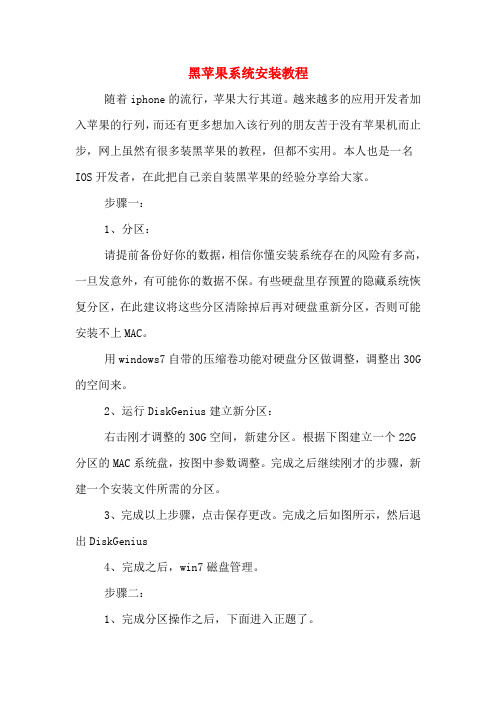
黑苹果系统安装教程随着iphone的流行,苹果大行其道。
越来越多的应用开发者加入苹果的行列,而还有更多想加入该行列的朋友苦于没有苹果机而止步,网上虽然有很多装黑苹果的教程,但都不实用。
本人也是一名IOS开发者,在此把自己亲自装黑苹果的经验分享给大家。
步骤一:1、分区:请提前备份好你的数据,相信你懂安装系统存在的风险有多高,一旦发意外,有可能你的数据不保。
有些硬盘里存预置的隐藏系统恢复分区,在此建议将这些分区清除掉后再对硬盘重新分区,否则可能安装不上MAC。
用windows7自带的压缩卷功能对硬盘分区做调整,调整出30G 的空间来。
2、运行DiskGenius建立新分区:右击刚才调整的30G空间,新建分区。
根据下图建立一个22G 分区的MAC系统盘,按图中参数调整。
完成之后继续刚才的步骤,新建一个安装文件所需的分区。
3、完成以上步骤,点击保存更改。
完成之后如图所示,然后退出DiskGenius4、完成之后,win7磁盘管理。
步骤二:1、完成分区操作之后,下面进入正题了。
打开MAC硬盘安装助手,选择下载的MacOSX安装盘,如下图,3个选项都去掉,目标分区选择刚才分好的7G安装文件区(这里如果看不到刚分的新区的盘符,重启一下就可以看到了),写入过程中有可能出现程序无响应的情况,不用管它,只要硬盘在读写就没有问题。
几分钟完成后,如果提示ChangepartitiontypetoAF:Failed也没有关系,因为我们在分区的时候已经把ID设为了AF。
2、EasyBCD添加HJMAC.iso的启动项到win7启动菜单:把HJMAC.iso复制到C盘下,可以自建一个HJMAC文件夹,然后按下图添加一个HJMAC.iso的启动项到win7启动菜单。
添加这个启动项的目的是用来安装MAC。
完成之后重启系统3、安装MacOSXLion:重启后在win7启动菜单中选择HJMac,即可见到一个变色龙引导界面,选择7G的分区(可以见到macosxbasesystem的字样),确定后即可进入安装,到了选择安装分区的界面,在菜单中用磁盘工具把22GMAC分区抹掉为mac日志式,然后退出磁盘工具,选择这个区为安装目标分区,自定义全选,继续,预计15-20分钟即可完成安装,系统会自动重启。
最新Win10虚拟机VMware安装黑苹果MacOSSierra图文教程
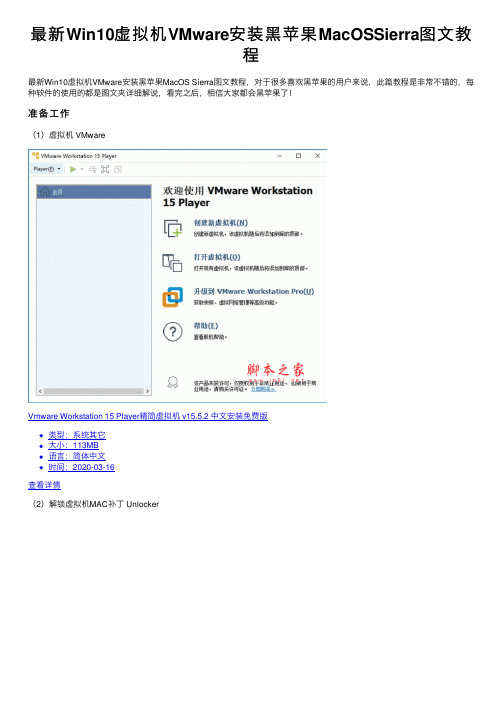
最新Win10虚拟机VMware安装⿊苹果MacOSSierra图⽂教程最新Win10虚拟机VMware安装⿊苹果MacOS Sierra图⽂教程,对于很多喜欢⿊苹果的⽤户来说,此篇教程是⾮常不错的,每种软件的使⽤的都是图⽂夹详细解说,看完之后,相信⼤家都会⿊苹果了!准备⼯作(1)虚拟机 VMwareVmware Workstation 15 Player精简虚拟机 v15.5.2 中⽂安装免费版类型:系统其它⼤⼩:113MB语⾔:简体中⽂时间:2020-03-16查看详情(2)解锁虚拟机MAC补丁 Unlockermac OS Unlocker for VMware(⿊苹果系统补丁) 15.5 正式版类型:系统其它⼤⼩:15.03MB语⾔:简体中⽂时间:2019-12-19查看详情(3)苹果系统懒⼈镜像系统镜像 macOS Mojave v10.14.6 苹果最新正式版类型:mac系统其它⼤⼩:5.63GB语⾔:简体中⽂时间:2020-12-15查看详情教程开始⼀、创建⿊苹果虚拟机环境注意:安装完虚拟机后需要使⽤虚拟机 Mac OS 系统解锁⼯具 Unlocker 进⾏解锁不解锁就不需要看下⾯的教程了。
(1)解锁完成后创建虚拟机【典型值】【下⼀步】(2)选择稍后安装操作系统、下⼀步(3)选择刚刚解锁的【Apple Mac OS X 】再选择你需要的安装的Mac版本、下⼀步(4)虚拟机名称 macOS 10.12 安装位置建议安装到C盘以外的分区例如:D:\macOS 10.14(5)这⾥硬盘⼀般选择60G做最好,存储选择存储为单个⽂件(6)继续下⼀步的话就完成了创建⼆、虚拟机加载⿊苹果镜像三、虚拟机安装MAC⿊苹果系统(1)完成上⾯的步骤后我们再次打开虚拟机会报错、⽆法安装创建完成后加载mac镜像启动虚拟机会报错,找到你创建的这个虚拟机的⽬录。
找到后缀名为vmx的⽂件;右键,⽤记事本打开,找到“smc.present = “TRUE””这⼀⾏,在下⾯加⼀⾏“smc.version=0”,保存退出;保存后再此打开VMware Workstation 虚拟机就可以正常进⼊MAC的安装界⾯了。
黑苹果从入门到精通:在Intel电脑上安装macOS10.14Mojave
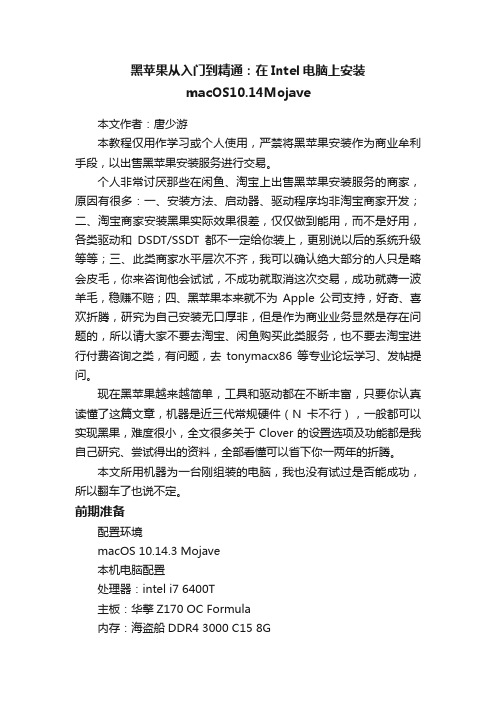
黑苹果从入门到精通:在Intel电脑上安装macOS10.14Mojave本文作者:唐少游本教程仅用作学习或个人使用,严禁将黑苹果安装作为商业牟利手段,以出售黑苹果安装服务进行交易。
个人非常讨厌那些在闲鱼、淘宝上出售黑苹果安装服务的商家,原因有很多:一、安装方法、启动器、驱动程序均非淘宝商家开发;二、淘宝商家安装黑果实际效果很差,仅仅做到能用,而不是好用,各类驱动和DSDT/SSDT都不一定给你装上,更别说以后的系统升级等等;三、此类商家水平层次不齐,我可以确认绝大部分的人只是略会皮毛,你来咨询他会试试,不成功就取消这次交易,成功就薅一波羊毛,稳赚不赔;四、黑苹果本来就不为Apple公司支持,好奇、喜欢折腾,研究为自己安装无口厚非,但是作为商业业务显然是存在问题的,所以请大家不要去淘宝、闲鱼购买此类服务,也不要去淘宝进行付费咨询之类,有问题,去tonymacx86等专业论坛学习、发帖提问。
现在黑苹果越来越简单,工具和驱动都在不断丰富,只要你认真读懂了这篇文章,机器是近三代常规硬件(N卡不行),一般都可以实现黑果,难度很小,全文很多关于Clover的设置选项及功能都是我自己研究、尝试得出的资料,全部看懂可以省下你一两年的折腾。
本文所用机器为一台刚组装的电脑,我也没有试过是否能成功,所以翻车了也说不定。
前期准备配置环境macOS 10.14.3 Mojave本机电脑配置处理器:intel i7 6400T主板:华擎Z170 OC Formula内存:海盗船DDR4 3000 C15 8G固态:三星SM961 256G显卡:蓝宝石RX 570超白金准备工具1.Clover Configuration2.Clover v4658 or newer/newest Clover of RehabMan Build3.8G U盘一只4.支持UEFI启动的目标电脑,CPU要求Ivy Bridge及更新的处理器,Sandy Bridge及更老处理器请自行研究关于硬件的兼容性问题在开始之前我要简单谈谈关于硬件的兼容性问题,一般来说本文只要是Ivy Bridge之后的CPU都没什么问题,如果是SandyBridge处理器,由于Mojave不支持Sandy Bridge平台安装,请在Clover Boot arguments中添加 -no-compat_check 来跳过Mojave的兼容性检查。
黑苹果安装教程(PC安装mac系统)
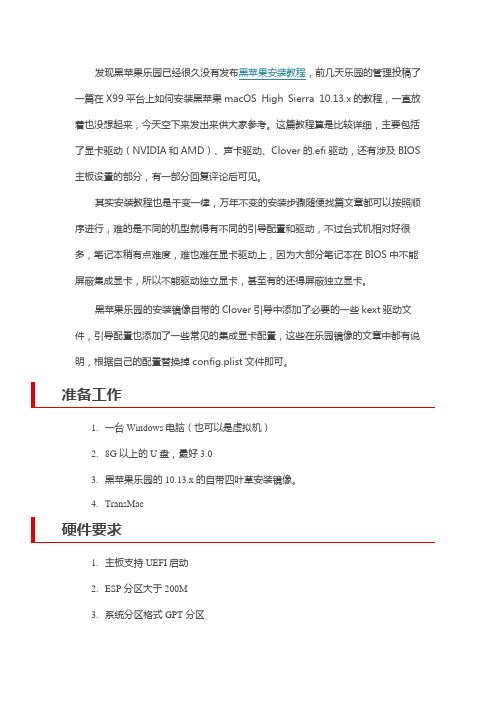
一篇在X99平台上如何安装黑苹果macOS High Sierra 10.13.x的教程,一直放着也没想起来,今天空下来发出来供大家参考。
这篇教程算是比较详细,主要包括了显卡驱动(NVIDIA和AMD)、声卡驱动、Clover的.efi驱动,还有涉及BIOS 主板设置的部分,有一部分回复评论后可见。
其实安装教程也是千变一律,万年不变的安装步骤随便找篇文章都可以按照顺序进行,难的是不同的机型就得有不同的引导配置和驱动,不过台式机相对好很多,笔记本稍有点难度,难也难在显卡驱动上,因为大部分笔记本在BIOS中不能屏蔽集成显卡,所以不能驱动独立显卡,甚至有的还得屏蔽独立显卡。
黑苹果乐园的安装镜像自带的Clover引导中添加了必要的一些kext驱动文件,引导配置也添加了一些常见的集成显卡配置,这些在乐园镜像的文章中都有说明,根据自己的配置替换掉config.plist文件即可。
准备工作1.一台Windows电脑(也可以是虚拟机)2.8G以上的U盘,最好3.03.黑苹果乐园的10.13.x的自带四叶草安装镜像。
4.TransMac硬件要求1.主板支持UEFI启动2.ESP分区大于200M3.系统分区格式GPT分区4.CPU Inter 平台。
安装盘制作前面都准备好并且符合要求的可以利用TransMac把下载好的黑苹果dmg镜像写入到U盘里,记得备份U盘。
首先把U盘格式化点击YES确认擦除右键选择U盘,恢复镜像到U盘。
这里需要选择你下载的DMG景象文件。
这个过程会非常耗时,如果是USB2.0会更慢,要耐心等待,如果出现Resto re Complete这样的提示表示写入成功。
待恢复完后,你会看到u盘有个efi分区这个efi分区里面有个efi文件夹,这个efi文件夹就是四叶草。
当然了这个efi,是不适用于x99的,得做适当的配置。
把efi文件夹拷贝到桌面,做适当修改。
如果有mac平台的话就在mac系统里面配置,没有的话,后面我提供修改好的efi打包上传。
黑苹果安装教程OC引导

黑苹果安装教程OC引导小白安装指南•o 1.从零开始,自制EFI,安装黑苹果o 2.网络下载EFI(80%可能你根本找不到能用的)o 3.修改BIOSo▪微星主板BIOS修改示例链接▪华硕主板BIOS修改示例链接▪华硕主板另一个BIOS版本修改示例链接▪技嘉主板BIOS版本修改示例链接▪技嘉主板另一个BIOS修改示例图片o 4.黑苹果安装过程卡代码o▪ 4.1 卡代码查询链接▪ 4.2 部分卡代码总结▪▪ 4.2.1 卡代码在以下位置▪▪ 1.缺少EC补丁:▪ 2.PCI分配问题:▪ 3.NVMe或SATA问题:▪ 4.其他我不会的原因o 5.安装好黑苹果后引导修复o 6.安装完成后可能需要的操作o▪ 6.1 核显显存,解决你显卡为3-7M▪ 6.2 开启Hidpi▪ 6.3 mac设置自动挂载分区到指定路径▪ 6.4 OpenCore 0.6.6添加可视化主题▪ 6.5 Windows和macOS时间同步方法▪ 6.6 Windows变成了Mac主板▪ 6.7超详细黑苹果核显驱动参数注入讲解教程HACKINTOOL 解决核显花屏紫屏黑屏o7.其他可能有帮助的链接o▪ 1.安装前▪ 2.下载相关的网站推荐▪ 3.自制EFI▪ 4.综合类首先声明,我也是小白,只是总结一下我安装黑苹果过程中参考过的教程。
以下内容如有帮助本人深感欣慰。
推荐从零学习,大约需要5个小时自己就能安装黑苹果了。
1.从零开始,自制EFI,安装黑苹果此视频非常重要,无论你是自制EFI还是下载EFI,看完视频后可以对安装黑苹果有一个总体的概念,就不会有无从下手的困惑了。
1.视频中使用的是OC 0.6.5版本,现在已经升级到0.6.6但是并没有什么区别,此视频同样适用2.OC官网建议使用Chrome浏览器翻译。
//非常关键,很多参数的设置必须认真阅读官网说明3.视频中包含EFI制作/U盘制作/安装全程/引导修改新手挑战黑苹果-超详细的OpenCore黑苹果安装教程链接2.网络下载EFI(80%可能你根本找不到能用的)推荐网站:Hackintosh黑苹果长期维护机型EFI及安装教程整理祝你找到属于自己的EFI3.修改BIOS•需要启动的BIOS选项英文中文VT-x VT-xAbove 4G decoding 大于 4G 地址空间解码Hyper Threading 处理器超线程Execute Disable Bit 执行禁止位EHCI/XHCI Hand-off 接手 EHCI/XHCI 控制OS type: Windows 8.1/10 操作系统类型: Windows 8.1/10•需要禁用的BIOS选项英文中文Fast Boot 快速启动CFG Lock (MSR 0xE2 write protection) CFG 锁 (MSR 0xE2 写入保护) VT-d VT-dCSM 兼容性支持模块Intel SGX Intel SGX微星主板BIOS修改示例链接华硕主板BIOS修改示例链接华硕主板另一个BIOS版本修改示例链接技嘉主板BIOS版本修改示例链接技嘉主板另一个BIOS修改示例图片4.黑苹果安装过程卡代码4.1 卡代码查询链接黑苹果星球卡代码手册链接黑苹果屋卡代码手册链接OC官网卡代码手册,Chrome浏览器翻译使用4.2 部分卡代码总结4.2.1 卡代码在以下位置RTC...PCI Configuration Begins//大部分为BIOS问题,请对照第5条认真修改BIOSPrevious Shutdown...HPETHID: Legacy...大多数引导问题都会发生的地方。
最详细的黑苹果安装教程

安装简单驱动也不难黑苹果电脑安装记2012年01月26日00:08 it168网站原创作者:半分钟编辑:李建文评论:1条【IT168 应用】苹果的手机、iPad流行之后,Mac电脑也开始在国内成为时尚代名词。
但一来价格稍高,二者苹果电脑操作系统下缺少某些特定应用软件,导致国人购买苹果电脑之前思索再三,黑苹果就没有这些问题。
黑苹果英文为hackintosh,区别于苹果机之前的称谓Macintosh,主要是指在非苹果机上安装苹果操作系统。
今天就为大家展示下黑苹果的系统安装和驱动设置问题。
黑苹果安装前的准备普通的PC并不能直接引导Mac OS安装程序,所以我们需要其他程序,这里主要使用UniBeast软件安装,简单但最好备一块新硬盘,主要是为了数据安全,我们选择的软硬件具体如下:准备这些东西,只是为了把Mac OS Lion装到U盘里,硬件方面需要一台Mac OS电脑,8GB或更大容量U盘,软件方面需要这里介绍最新的Unibeast,可以制作最新的Mac OS Lion启动盘。
获得Lion安装程序有两种方式,一种是苹果的应用程序商店(Mac App Store)购买并下载,一种是苹果原装的USB启动盘,以前者性价比高。
这里是用Lion安装程序来做黑苹果安装盘,继续下一步之前,我们首先要确认Lion系统安装程序在“应用程序”目录下。
如果用的是苹果原装USB启动盘,则先插在现有苹果电脑的USB口。
▲确认Lion安装程序放在应用程序目录下用UniBeast制作苹果系统安装盘我们日常在Windows下用的U盘多数是FAT32或者NTFS格式,制作黑苹果系统安装盘,需要先将它格式化成对应的格式。
先打开苹果电脑“应用程序”中的“磁盘工具”,左侧选择U盘,右侧点选“分区”,格式选择“Mac OS扩展(日志式)”,将U盘格式化成1个分区。
▲将U盘格式化成一个分区这时先别点“应用”,还要设置一下“选项”。
▲选项中选择“主引导记录”格式化完毕后,运行UniBeast软件来制作黑苹果安装盘。
史上最全完美黑苹果的入门到精通【笔记本篇】
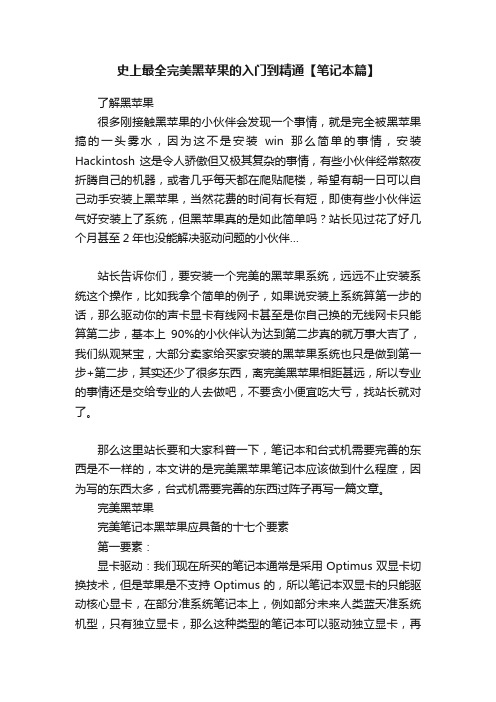
史上最全完美黑苹果的入门到精通【笔记本篇】了解黑苹果很多刚接触黑苹果的小伙伴会发现一个事情,就是完全被黑苹果搞的一头雾水,因为这不是安装win那么简单的事情,安装Hackintosh这是令人骄傲但又极其复杂的事情,有些小伙伴经常熬夜折腾自己的机器,或者几乎每天都在爬贴爬楼,希望有朝一日可以自己动手安装上黑苹果,当然花费的时间有长有短,即使有些小伙伴运气好安装上了系统,但黑苹果真的是如此简单吗?站长见过花了好几个月甚至2年也没能解决驱动问题的小伙伴…站长告诉你们,要安装一个完美的黑苹果系统,远远不止安装系统这个操作,比如我拿个简单的例子,如果说安装上系统算第一步的话,那么驱动你的声卡显卡有线网卡甚至是你自己换的无线网卡只能算第二步,基本上90%的小伙伴认为达到第二步真的就万事大吉了,我们纵观某宝,大部分卖家给买家安装的黑苹果系统也只是做到第一步+第二步,其实还少了很多东西,离完美黑苹果相距甚远,所以专业的事情还是交给专业的人去做吧,不要贪小便宜吃大亏,找站长就对了。
那么这里站长要和大家科普一下,笔记本和台式机需要完善的东西是不一样的,本文讲的是完美黑苹果笔记本应该做到什么程度,因为写的东西太多,台式机需要完善的东西过阵子再写一篇文章。
完美黑苹果完美笔记本黑苹果应具备的十七个要素第一要素:显卡驱动:我们现在所买的笔记本通常是采用Optimus双显卡切换技术,但是苹果是不支持Optimus的,所以笔记本双显卡的只能驱动核心显卡,在部分准系统笔记本上,例如部分未来人类蓝天准系统机型,只有独立显卡,那么这种类型的笔记本可以驱动独立显卡,再或者你的笔记本bios可以屏蔽核心显卡,这种情况也是可以驱动独立显卡的,那么有些小伙伴说了,那只驱动核心显卡会卡吗?可以很负责任的告诉你,一点也不会卡,这得益于苹果Mac系统优化十分出色,很多白苹果MacbookPro上也都是采用的核心显卡,所以不用担心会卡,反而会比windows更舒畅。
0基础黑苹果安装教程(以A480B-I7 d1为例)
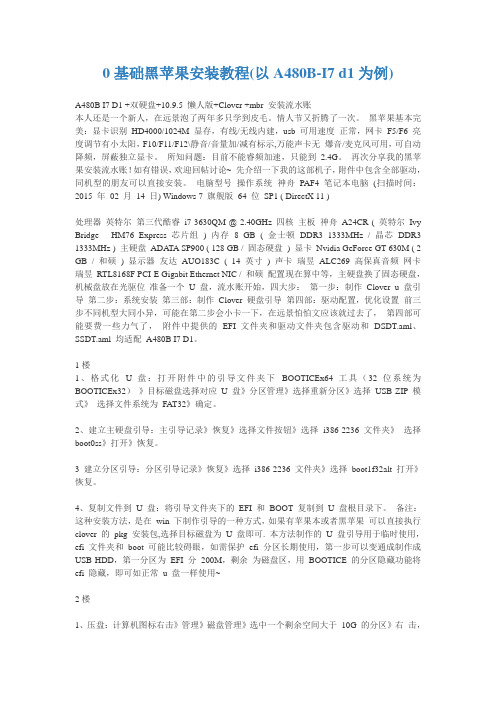
0基础黑苹果安装教程(以A480B-I7 d1为例)A480B I7 D1 +双硬盘+10.9.5 懒人版+Clover +mbr 安装流水账本人还是一个新人,在远景泡了两年多只学到皮毛。
情人节又折腾了一次。
黑苹果基本完美:显卡识别HD4000/1024M 显存,有线/无线内建,usb 可用速度正常,网卡F5/F6 亮度调节有小太阳,F10/F11/F12\静音/音量加/减有标示,万能声卡无爆音/麦克风可用,可自动降频,屏蔽独立显卡。
所知问题:目前不能睿频加速,只能到 2.4G。
再次分享我的黑苹果安装流水账!如有错误,欢迎回帖讨论~ 先介绍一下我的这部机子,附件中包含全部驱动,同机型的朋友可以直接安装。
电脑型号操作系统神舟PAF4 笔记本电脑(扫描时间:2015 年02 月14 日) Windows 7 旗舰版64 位SP1 ( DirectX 11 )处理器英特尔第三代酷睿i7-3630QM @ 2.40GHz 四核主板神舟A24CR ( 英特尔Ivy Bridge - HM76 Express 芯片组) 内存8 GB ( 金士顿DDR3 1333MHz / 晶芯DDR3 1333MHz ) 主硬盘ADA TA SP900 ( 128 GB / 固态硬盘) 显卡Nvidia GeForce GT 630M ( 2 GB / 和硕) 显示器友达AUO183C ( 14 英寸) 声卡瑞昱ALC269 高保真音频网卡瑞昱RTL8168F PCI-E Gigabit Ethernet NIC / 和硕配置现在算中等,主硬盘换了固态硬盘,机械盘放在光驱位准备一个U 盘,流水账开始,四大步:第一步:制作Clover u 盘引导第二步:系统安装第三部:制作Clover 硬盘引导第四部:驱动配置,优化设置前三步不同机型大同小异,可能在第二步会小卡一下,在远景怕怕文应该就过去了,第四部可能要费一些力气了,附件中提供的EFI 文件夹和驱动文件夹包含驱动和DSDT.aml、SSDT.aml 均适配A480B I7 D1。
黑苹果教程

第二步:安装MAC了关于安装自定义的选项.引导程序.这个.可以参考东皇版主的说明.这里仅以Y450为例安装.不过.大部份可以正常启动的.1.投光盘启动看到安装画面.2.此时.F8进入变色龙介面3.输入"busratio=20"(引号.不用输.你一样.可以尝试不输命令进入.拼运气)4.若干个等待画面.这段时间.大概有.6分钟左右.你看一下.硬盘.光驱有工作的话.就不要囧停了.5.看到了安装介面.6.语言.看你吧.这里选择简体中文.然后.点.右下角标志.下一步.7.等待介面.8.欢迎介面.(这里注意的是.出现了这个介面.先不要点选继续.稍等一下.上面的工具栏出来了)9.点击上方工具栏的"实用工具"10.选择"磁盘工具"11.等待信息12.点击选择你在WINDOWS下.分出来的那个空白分区(diskOS..)这里不要选错.要不然.会造成其它盘的资料丢失.13.点选"抹掉"14.这里"宗卷格式"的下拉菜单.我们选择"Mac OS 扩展式 (日志式)" 名称方面.随便你写15.最后.选择"抹掉"16.现在提示窗口..继续选择"抹掉"17.等待执行18.完成后.点击该窗口的左上角.关闭.我们将继续看到原先的欢迎介面.点选"继续"19.声明当然选择"同意"20.点击选择刚刚抹掉的那个盘..点"继续". 再继续21.这个时候.可以喝杯咖啡.点些点心.等上好一会儿.半个左右.22.最后.提示装完重启.注意:这个时候.在"剩余时间:大约一分钟"这时候.可能会出现"安装失败"我们不用理会.不需要惊慌.事实上.已经安装完毕的了.第三步.设C盘为活动分区.进入WINDOWS当你有WINDOWS原版光盘的时候.请看A步骤.当你有PE的时候.请看B步骤. A:1.启动光盘..点选"修复计算机"2.选择好恢复选项.点下一步.下一步.重启即可进入WINDOWS.B:1.启动PE...进入PE.你看一下.哪种分区工具.你是熟悉一点的.一般的PE都带有"PartitionManager"的.虽然版本不一样.细节方面.也有小小的出入.不过.都是大同小异.2.选择到C盘.3.设C盘为.活动分区.4.完成为.重启电脑.进入.WINDOWS了.第四步:安装BootThink及加载驱动.1.安装BootThink.2.多多逛论坛吧.找到自己合适的KEY(驱动)放进C:\Darwin\System\LibrarySL\Extensions 文件夹内.至于dsdt.aml文件放在C:\Darwin 文件夹内.----------------------------------------------------这里重点讲解小Y..Y450的驱动.及DSDT文件的位置处理方法.这是保证今后.不出现五国的重点的重点!上面是我加载的小Y驱动和DSDT.楼下可以下载.加载在C盘下的驱动.不能包含声卡驱动.小Y的.触摸板要想正常.还要删除.C:\Darwin\System\LibrarySL下的.Extensions.mkext.声音方面.1.首先..删除MAC.下.自带的AppleHDA.kext2.再用.Kext Helper.将VoodooHDA.kext安装到MAC下.对于已经安装好MAC.而已已经出现五国的小Y朋友.最简单用效的方法.就是.在WINDOWS下.把 BOOTTHINK先删除.再重新安装.加载驱动.然后也把MAC删除了.重新再安装一次!(当然.也有其它方法.就是清除MAC和BOOTTHINK缓存这个方法.个人觉得.还是什么都重装一次好一点)经过这些步骤后.小Y从此以后.再也不会五国了.按照我步骤去做的.但还出现五国的小Y朋友.留言给我.我负责到底!---------------------------------------------------------第五步.完成MAC的最后安装.配置好MAC1.装好BOOTTHINK后.重启电脑.当然选择进入bootthink了.2.按F8进入命令行模式.3.输入 -x32 后回车.系进系统.(进入32位)4.等待画面.5.欢迎介面.下一步这里留空.不用输入6.创建你的账户..你随便填.输入账号.和密码7.最后.安装完成.。
XiaoXin13Pro-Hackintosh小新13pro崇尚极简的黑苹果双系统

XiaoXin13Pro-Hackintosh⼩新13pro崇尚极简的⿊苹果双系统Lenovo XiaoXin-13-Pro-Hackintosh关键词:Hackintosh XiaoXin EFI Tutorial Lenovo以下提及的EFI及其他部分⽂件见和我的⽬录准备⼯作安装系统完善设置注:1.硬盘512G⾃⾏更换为同型号1T2.原装intel AX201⽆法使⽤隔空投送、蓝⽛,随航,强烈建议更换为DW1560(EFI已完美适配)3.DW1820A性价⽐⽐DW1560⾼但有较⼤可能需要屏蔽针脚且容易掉驱动(并且第⼆次连接同⼀热点⼤概率失败),除⾮经济实在拮据,否则⾮常不推荐!4.DW1560可实现功能:随航、接⼒、隔空投送、Apple Watch解锁5.核显在Mac下伪装成UHD630 Mobile6.经测试,OC0.6.3适配11.0.0-11.5.1准备⼯具1.配置好的EFI(适合此机型的)2.BalenaEtcher-Setup( 提取码: me8f)3.DiskGenius4.EasyUEFI5.InsydeH2OUVE6.MacOS镜像⽂件()以下演⽰使⽤macOS BigSur 11.0.1 20B50 正式版 with Clover 5126原版镜像[双EFI版][UEFI and MBR],完全安装后可完美升级⾄11.2.3,其他镜像版本安装类似。
操作流程1.准备⼯作关闭bios中的安全启动,保存并退出。
⼩新13Pro进⼊Bios⽅式:开机Fn+f2关闭驱动器Bitlocker(如打开的话)。
解锁DMVT和ctglock(⾄关重要)管理员⾝份运⾏InsydeH2OUVE⽂件夹内H2OUVE-W-GUIx64.exe, File---load runtime, 修改如下位置的参数并保存重启:使⽤BalenaEtcher刻录MacOS镜像⾄U盘将U盘OC⽂件夹中的EFI⽂件夹删除并进⾏替换(内包含boot和oc两个⽂件夹)建⽴Mac分区并更改分区参数为APFS (可有可⽆)将软件安装包放⼊dates分区其中的OCC需要⽤到以来配置config.list和进⾏其他设置2.安装系统重启,进⼊bios设置EFI USB Device 1为第⼀启动项其中Device为Clover引导,Device1为OC引导,Device2为PE选择Install macos第⼆次起则选择macOS Install选择磁盘⼯具–抹掉–APFS格式名称任意,建议⼩⽩按照图中的来3.完善设置安装DATES中的软件使⽤OCC挂载两个分区,并将U盘中EFI⽂件夹内的OC⽂件夹拷贝⾄本地mac分区的EFI⽂件夹内完成后本地mac分区EFI⽂件夹内应有三个⽂件夹:Microsoft(源⾃于Mac分区) , Boot(源⾃于Mac分区) , OC(源⾃于U盘中的EFI)(切勿推出U盘)重启,进⼊macTerminal中运⾏如下代码:sudo spctl --master-disablesudo kextcache -i / (此条运⾏后需稍等⽚刻)重启,进⼊PE开机Fn+f12,选择Device2此步为修复windows启动项打开UEFI引导修复,选择ESP分区,系统根⽬录选择C:\windows\,修复并重启进⼊windowsESP分区号在DiskGeniues中查看,如ESP分区号为数字,则先在引导修复中挂载easyUEFI中如图设置:⽬标分区选择Disk0中的最左边⼀个分区,描述即为开机时启动项的名称调整启动项顺序建议将mac放到⾸启动项,开机默认进⼊mac。
黑苹果从零开始
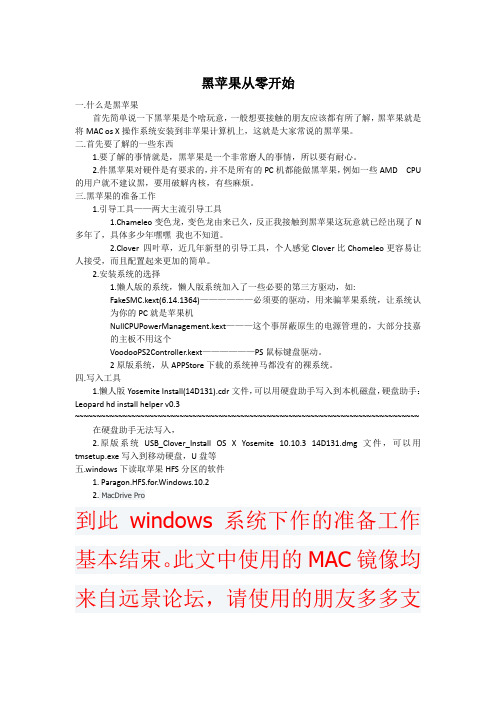
黑苹果从零开始一.什么是黑苹果首先简单说一下黑苹果是个啥玩意,一般想要接触的朋友应该都有所了解,黑苹果就是将MAC os X操作系统安装到非苹果计算机上,这就是大家常说的黑苹果。
二.首先要了解的一些东西1.要了解的事情就是,黑苹果是一个非常磨人的事情,所以要有耐心。
2.件黑苹果对硬件是有要求的,并不是所有的PC机都能做黑苹果,例如一些AMD CPU 的用户就不建议黑,要用破解内核,有些麻烦。
三.黑苹果的准备工作1.引导工具——两大主流引导工具1.Chameleo变色龙,变色龙由来已久,反正我接触到黑苹果这玩意就已经出现了N 多年了,具体多少年嘿嘿我也不知道。
2.Clover 四叶草,近几年新型的引导工具,个人感觉Clover比Chomeleo更容易让人接受,而且配置起来更加的简单。
2.安装系统的选择1.懒人版的系统,懒人版系统加入了一些必要的第三方驱动,如:FakeSMC.kext(6.14.1364)——————必须要的驱动,用来骗苹果系统,让系统认为你的PC就是苹果机NullCPUPowerManagement.kext———这个事屏蔽原生的电源管理的,大部分技嘉的主板不用这个VoodooPS2Controller.kext——————PS鼠标键盘驱动。
2原版系统,从APPStore下载的系统神马都没有的裸系统。
四.写入工具1.懒人版Yosemite Install(14D131).cdr文件,可以用硬盘助手写入到本机磁盘,硬盘助手:Leopard hd install helper v0.3~~~~~~~~~~~~~~~~~~~~~~~~~~~~~~~~~~~~~~~~~~~~~~~~~~~~~~~~~~~~~~~~~~~~~~~~~~~~~~~在硬盘助手无法写入,2.原版系统USB_Clover_Install OS X Yosemite 10.10.3 14D131.dmg文件,可以用tmsetup.exe写入到移动硬盘,U盘等五.windows下读取苹果HFS分区的软件1. Paragon.HFS.for.Windows.10.22. MacDrive Pro到此windows系统下作的准备工作基本结束。
- 1、下载文档前请自行甄别文档内容的完整性,平台不提供额外的编辑、内容补充、找答案等附加服务。
- 2、"仅部分预览"的文档,不可在线预览部分如存在完整性等问题,可反馈申请退款(可完整预览的文档不适用该条件!)。
- 3、如文档侵犯您的权益,请联系客服反馈,我们会尽快为您处理(人工客服工作时间:9:00-18:30)。
在教程开始前,首先声明以下机油不适合安装黑苹果:
1,AMD的处理器 [内核原生不支持],如果非要安装请参考集合帖AMD相关教程2,带intel 核显/集显的笔记本电脑,但不是HD3000或者HD4000。
3,显卡为A卡3系列及以下的笔记本电脑。
1,分区给安装盘和系统盘
本人强烈推荐一定要把这两个区放在最后面,如果把这两个分区从中间压缩卷出来,对这两个分区进行操作时非常危险,后面的分区随时可能消失,数据无价,请机油一定要重视这个问题。
再者, mac变色龙需要主分区才能引导,而最后一个分区是可以转换成主分区的。
如果最后一个分区没空间压缩卷了,建议把最后一个分区的数据移到前面的分区,然后再对最后一个分区进行操作。
这样可以99%保证数据安全。
